Aprenda como baixar e instalar o Photoshop Beta, que é a versão de testes do programa. Através da versão beta do Photoshop, os usuários podem experimentar recursos que ainda não foram liberados na versão oficial.
Por exemplo, a Adobe disponibilizou o preenchimento generativo na versão beta antes de levá-lo para a versão oficial. Este recurso utiliza a nova tecnologia de inteligência artificial Adobe Firefly.
Dessa forma os usuários podem testar o novo recurso e dar feedback para os desenvolvedores da Adobe. Além disso, os testes ajudam a encontrar bugs, problemas de instabilidade, erros e outros problemas. Isso garante que a nova função vai funcionar corretamente quando lançar oficialmente.
A seguir você verá como instalar a versão Beta do Photoshop usando o aplicativo da Adobe Creative Cloud.
Baixando e instalando o Photoshop Beta
Para baixar e instalar o Photoshop Beta, siga os passos a seguir:
- 1 – Abra o aplicativo da Creative Cloud.
- 2 – No menu do topo, clique na aba Aplicativos, e na esquerda clique em Aplicativos em versão beta.
- 3 – Ao lado direito, na lista de Aplicativos para desktop, procure pelo Photoshop (Beta) e clique em Instalar, como por exemplo:
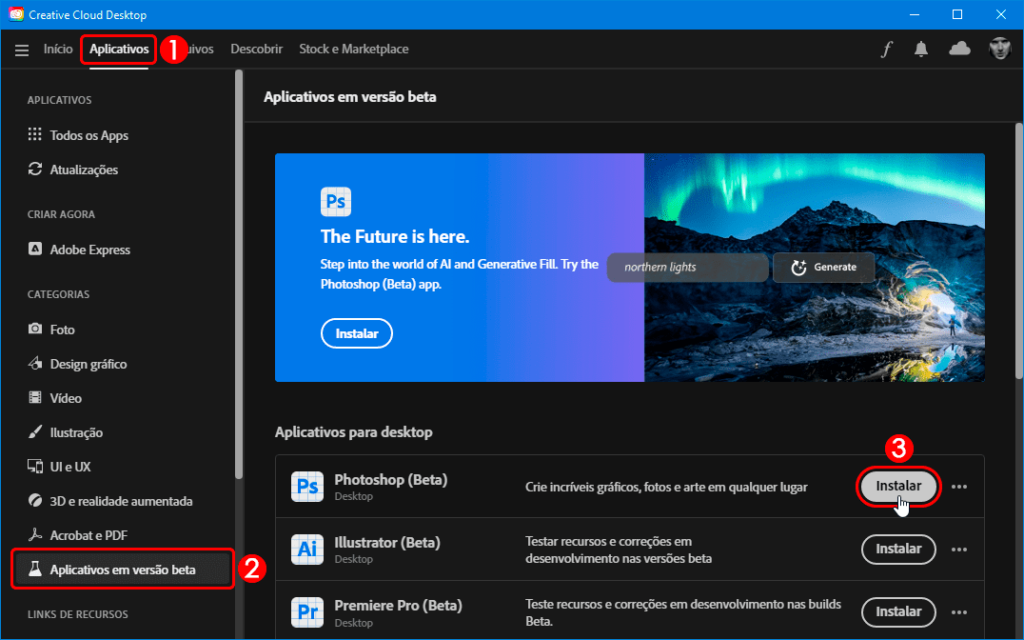
- 4 – Espere o programa terminar de instalar, e em seguida clique em Abrir, como por exemplo:
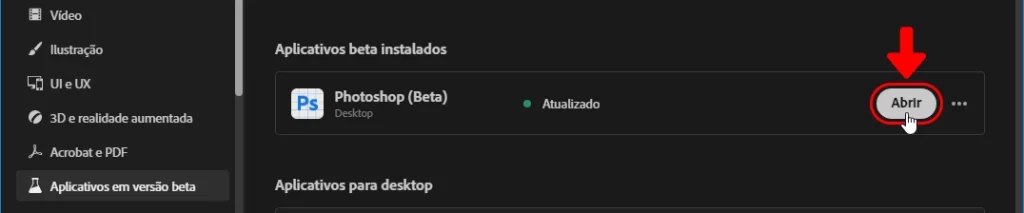
O Photoshop Beta vai abrir, e você já pode começar a testar as novas funcionalidades.
Quando quiser desinstalar o Photoshop beta, primeiro siga os passos anteriores. Porém, em vez de clicar em Abrir, clique nos três pontos do lado direito e clique em Desinstalar.
Sempre que houver um recurso novo para testes na versão Beta, você ficará sabendo pelo site da Adobe ou pelo próprio aplicativo da Creative Cloud.
Abrindo o Photoshop Beta depois de instalar
Agora que já está instalado, você pode abrir a versão beta do Photoshop pela sua lista de programas do computador. Para isso, basta procurar e clicar no ícone do Adobe Photoshop (Beta), como por exemplo:
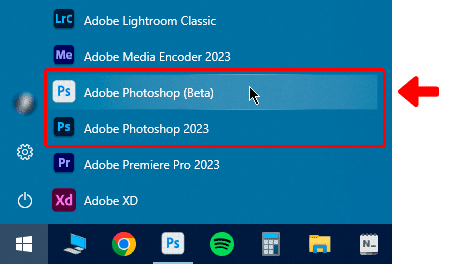
Perceba que tanto a versão beta do Photoshop como a versão oficial vão ficar instaladas ao mesmo tempo no seu computador. Portanto, para poder usar os recursos da versão beta, certifique-se que está abrindo a versão Adobe Photoshop (Beta), que possui um ícone branco para diferenciar.
Além disso, pode ser que você queira abrir o Photoshop Beta diretamente clicando num arquivo do seu computador. Para isso, clique com o botão direito no arquivo, escolha a opção Abrir com e procure pelo Photoshop Beta.
Experimentando recursos e dando feedback
Se você quiser, assim que testar as funcionalidades da versão beta do Photoshop, pode dar feedback sobre o que achou.
Para isso, no canto superior direito do Photoshop, clique no ícone de tubo de ensaio, como por exemplo:
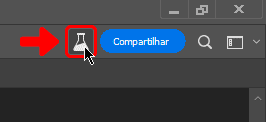
Então, a seguinte janela de feedback irá abrir:
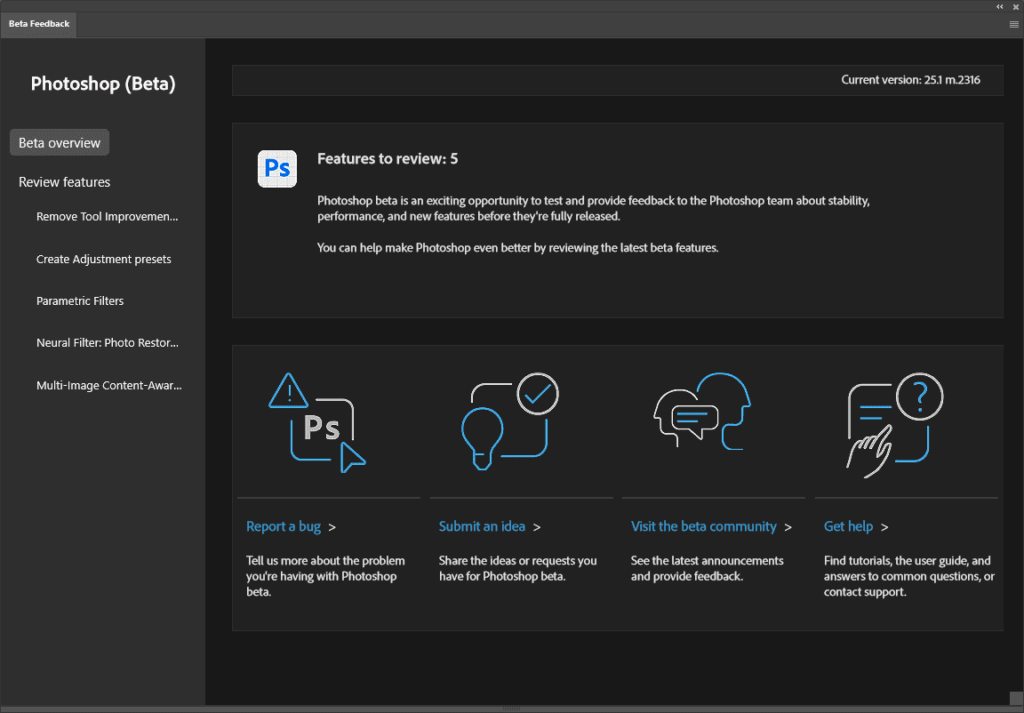
Nessa janela você encontra links para reportar bugs, enviar ideias, acessar a comunidade beta e a página de ajuda da Adobe. Além disso, do lado esquerdo você encontra uma lista dos recursos sendo testados na versão Beta, como por exemplo:
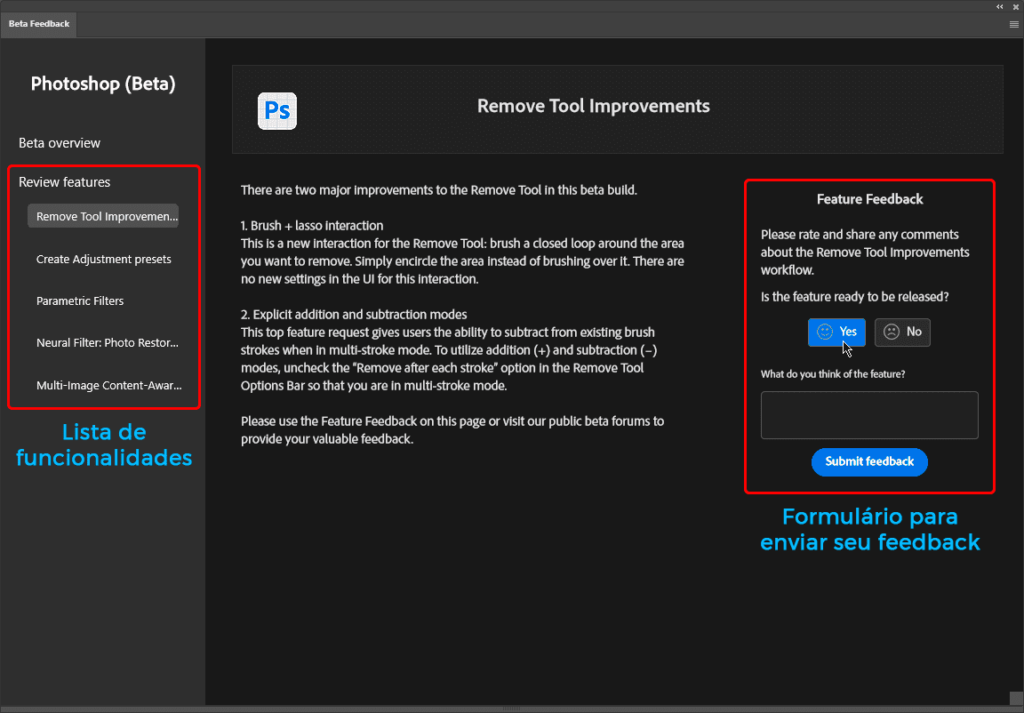
Aqui você pode clicar em cada item da lista e ver como acessar cada função nova, além de dar seu feedback pra cada uma.
Algumas funcionalidades que estão sendo testadas possuem botões de avaliação nelas mesmas. Por exemplo, na barra de tarefas contextual do preenchimento generativo você pode avaliar os resultados gerados. Por exemplo:
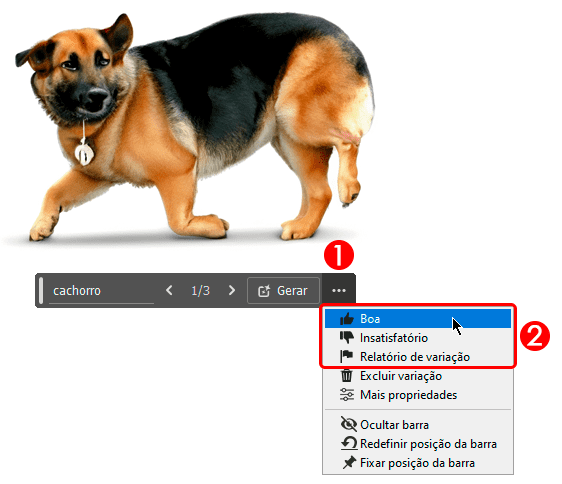
Em alguns casos, pode abrir uma janela com perguntas mais detalhadas sobre o que você achou para enviar seu feedback.
Conteúdo relacionado
Neste tutorial você aprendeu como baixar e instalar o Photoshop Beta. Dessa forma você pode testar recursos antes deles lançarem oficialmente.
Como exemplo, você pode ler meu artigo sobre como ativar o preenchimento generativo do Photoshop (Beta). A adobe disponibilizou este recurso na versão beta antes de lançá-lo na versão principal.










